OneNote 2010 wird mit einer Vielzahl von Funktionen und Funktionen geliefertTools, mit denen Sie ganz einfach Notizen machen können, die es jedoch nicht ermöglichen, die am häufigsten verwendeten Optionen in Gruppen zu kategorisieren, z. Da es eine ziemlich mühsame Aufgabe ist, diese Optionen manuell über die OneNote 2010-Benutzeroberfläche zu finden, benötigen Sie möglicherweise ein Plug-in, mit dem diese Funktionen unter einer Haube zusammengefasst werden können.
Juwel ist ein Add-In für OneNote 2010, mit dem Sie nicht nur schneller Notizen machen, sondern auch Ihre Fähigkeiten verbessern können. Es fügt häufig verwendete Notebook-Bereich und Seite spezifische Optionen in einer einzelnen Registerkarte, einschließlich ErstellenNeues Notizbuch, Notizblatt, eingerückte Notiz, Abschnitt, Einfügebox, Eingefügte Dateien auflisten, Mediendateien auflisten, Aktuellen Notizbuchabschnitt in einen anderen Abschnitt und eine andere Seite zusammenführen, Notizbuchabschnitte sortieren, Seiten sortieren und Seitennavigationsoptionen.
Stellen Sie vor der Installation des Add-Ins sicher, dass OneNote 2010 nicht im Hintergrund ausgeführt wird. Öffnen Sie nach der Installation das OneNote 2010-Hauptfenster. Sie werden nämlich eine neue Registerkarte sehen Juwel neben an Aussicht Registerkarte auf dem Band. Die Gem-Registerkarte enthält insgesamt 6 Gruppen einschließlich Seite, Ausdruck, Box, Liste, Zusammenführen, Sortieren und Navigieren. Das Neu Mit group können Sie aus der ausgewählten Vorlage schnell eine Seite, eine eingerückte Seite, einen Abschnitt, eine Abschnittsgruppe, ein Notizbuch und eine neue Seite erstellen. Das Ausdrucken Die Gruppe enthält Optionen zum Anpassen der Größe der Ausdrucke und zum Anordnen der zu druckenden Seiten.
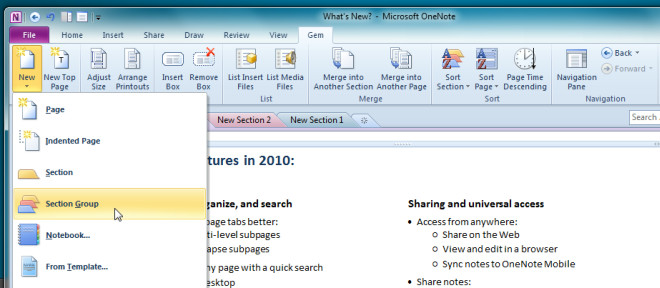
Das Box Mit group können Sie Textfelder erstellen und entfernen Liste Die Gruppe enthält Optionen zum Anzeigen aller eingefügten Dokumente und Mediendateien. Wenn Sie klicken Liste einfügen Dateien, findet es die eingefügten Dateien und zeigt sie in einer Liste mit den Titeln der Quellnotizen an.
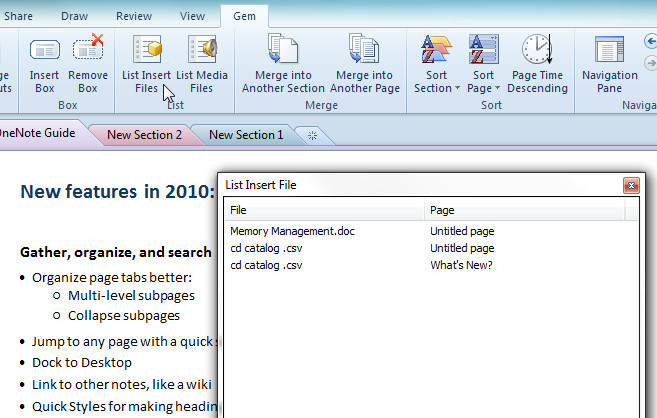
Unter Gruppe zusammenführen müssen Sie Funktionen zusammenführenNotizenblatt in einen anderen Abschnitt einfügen und Notizenblatt in Seite zusammenführen. Durch Klicken auf die Option werden Sie aufgefordert, das Notizblatt / die Seite anzugeben, mit der / der das Notizblatt zusammengeführt werden soll. Klicken Verschmelzen führt das Notizblatt mit dem ausgewählten Notizbuchabschnitt / der ausgewählten Notizbuchseite zusammen.
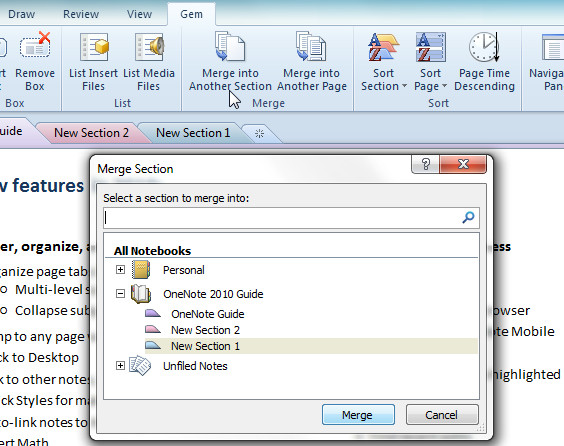
Das Sortieren Die Gruppe enthält Sortierbereich und SortierseiteOptionen, mit denen Sie die unter dem Menüband bzw. den Seiten in der rechten Seitenleiste aufgelisteten Abschnittsregisterkarten sortieren können. Sie können sie in alphabetischer, zeitlich aufsteigender und zeitlich absteigender Reihenfolge sortieren. Neben "Seiten sortieren" haben Sie die Option "Seiten absteigend", um alle Seiten des aktuellen Abschnitts in absteigender Reihenfolge zu sortieren.
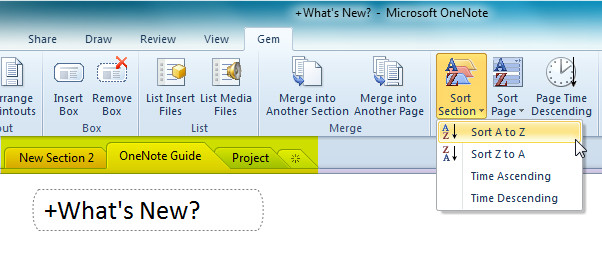
Über die Navigation können Sie schnell auf kürzlich verwendete Notizbuchabschnitte zugreifen. Darüber hinaus können Sie den Navigationsbereich in der rechten Seitenleiste aktivieren, um zwischen Notizbuchabschnitten und Seiten zu navigieren.
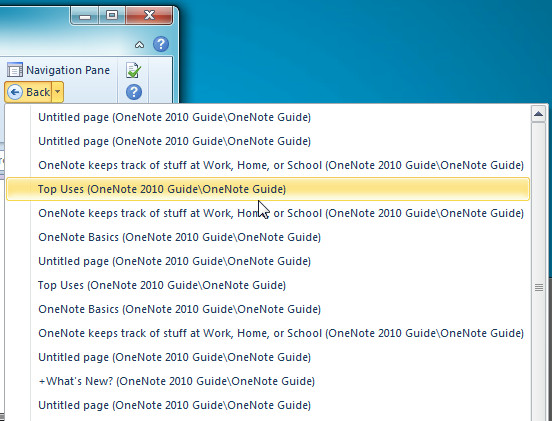
Kurz gesagt, Gem bietet einen einfachen Zuganghäufig verwendete Funktionen. Wenn Sie OneNote 2010 verwenden, um Ihre Notizen täglich zu erstellen und zu verwalten, können Sie mit Gem schnell zahlreiche Aktionen für Notizbuchabschnitte und -seiten ausführen. Es wurde für OneNote 2010 entwickelt.
Laden Sie Gem for OneNote 2010 herunter












Bemerkungen